
新的學年度開始了,相信自行管理學校網域的資訊組,
應該都開始準備要為學生建立帳號了!
在建立帳號時如果有幫學生加上班級座號,
學生在 Google Classroom 中的排列就可以照座號順序了!
資訊組每年只要幫忙變更一次,就可以讓老師更輕鬆喔!
那具體的操作方式是該怎麼處理呢?
其實在 Last Name 變成班級座號 就可以解決這個問題囉!
如果老師一直苦於座號排序問題,就直接把這篇文章轉給後台管理員參考吧!
一、學務系統下載學生名冊
這邊可以依照各校學生名冊下載方式(這邊以彰化縣為例),
登入校務系統 - 教務處 - 註冊組 - 學生資料管理 - 報表列印 - 名冊輸出

下載後,就可以將 Excel 資料複製到 Google Sheets 試算表來編輯,
不過學生名冊的 1-9 號 的學生座號只有單位數,
我個人喜歡把學生座號都是二位數這樣看起來比較整齊,
所以我的習慣第一步會先把座號變成二位數。
一、點選 格式 - 數值 - 其他格式 - 自訂數字格式 為 00
自行輸入 00 ,座號欄位就會變成二位數了

但這樣還不夠喔!
因為這樣的顯示出來的數字還不是「純文字」只是利用 格式 顯示二位數,
所以我們這邊必須還要做一次轉換的工作。
選取整個座號 欄位 - 格式 -數值 - 純文字,這樣就完成囉!(感謝龍華國小阿欣老師分享)

二、將名冊變成可以匯入的格式
接下來就是利用 函數 來合併欄位資料 =A2&B2
可以運用在合併 帳號 & @郵件網域....很快就可以得到所需要的欄位資料了。

下面這張截圖就是 F欄 合併 A 欄 和 B 欄的資料!

當然你也可以一起把學校的網域一併加入!
下面這張截圖就是 H 欄 合併 F 欄 和 G 欄的資料!
做到這邊資料都差不多準備好了,只要再把要匯入哪個子機構輸入即可!
因為現在空間有限,所以子機構名稱我會以學生的入學年來設定,
當學生畢業後,我就會把整個機構中的帳號刪除!
到這邊就可以點選 檔案 - 下載 csv 檔案 來匯入帳號了!

到這邊檔案批次匯入的檔案就準備完成了。
匯入後,系統會通知你是否成功。

這樣學生在 Classroom 中的排序就會整整齊齊一目了然囉!

實際操作教學影片:
Q:有老師提問:請問如果是舊生,已經有資料連結GC,用這種方式重匯之後,學生需要重新加入課程嗎?
A:我們這邊更改的是 First Name 和 Last Name 跟學生的 Email 帳號沒有關係,所以並不會影響!學生也不需要再重新加入教室!我們甚至可以更改密碼和所屬機構!
光看文字,可以不太容易理解!直接看影片示範吧!這樣應該會更有信心一些!
#Google Classroom







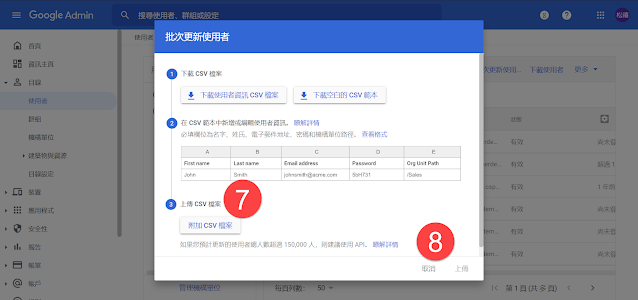

請問如果是舊生,已經有資料連結GC,用這種方式重匯之後,學生需要重新加入課程嗎?
回覆刪除老師好,這邊更改的是 First Name 和 Last Name 跟學生的 Email 帳號沒有關係所以並不會影響!學生也不需要再重新加入教室,我再找時間錄個影片跟老師分享。
刪除剛剛在文章最後新增實作影片了!老師可以參考看看!
刪除老師,午安!我利用老師提供的csv檔案,將資料填寫完後,上傳一直2:nkes110001@nkes.tyc.edu.tw:ACTION_FAILED:OU_INVALID
回覆刪除3:nkes110002@nkes.tyc.edu.tw:ACTION_FAILED:OU_INVALID
4:nkes110003@nkes.tyc.edu.tw:ACTION_FAILED:OU_INVALID
5:nkes110004@nkes.tyc.edu.tw:ACTION_FAILED:OU_INVALID
老師好,這邊錯誤訊息表示 OU 子機構出現錯誤!請老師再確認一下是否有建立這個子機構!請參考這個圖示
刪除https://1.bp.blogspot.com/-H2wTRPGVx9U/YQbbKKn4yXI/AAAAAAAE4xE/ddusqjl0Gto9XCK5Oh2qcwgusgSU4ON4wCLcBGAsYHQ/w640-h276/2021-08-02_01-26-45.png
老師您好:
回覆刪除請問若不更動學生的密碼,只更改LASTNAME為班級座號,這樣可以嗎?
密碼的地方直接空白嗎?謝謝
如果不想變更原來使用者的密碼,請把密碼欄位整個刪除後再下載 csv 匯入即可!
刪除💡不過在新學期可能會有問題,因為匯入的資料是從校務系統下載的,裡面一定有新轉入的學生;如果因不變動密碼而把密碼欄位刪除,這時候新轉入的學生就會無法建立而造成資料匯入錯誤!
💡建議還是重新建立密碼最簡單!不然匯入前需要把那些轉學生的資料刪除!
📢可以幫學生著想很好但卻造成資訊組的負擔!這時候就需要取捨了,供老師參考!